На этом шаге мы рассмотрим средства обработки одного документа несколькими пользователями.
Когда несколько людей редактируют документ, Word позволяет назначить им маркеры и метки различного цвета, чтобы помочь сохранить порядок в документе. Маркеры исправлений могут включать зачеркивание, подчеркивание, двойное подчеркивание, полужирные символы и тому подобное. Изменения могут отображаться, печататься, защищаться, скрываться, включаться в текст или удаляться полностью.
Включение маркировки исправлений делается с помощью пункта Записывать исправления, который становится доступен после выбора пункта меню Сервис | Исправления | Выделить исправления.
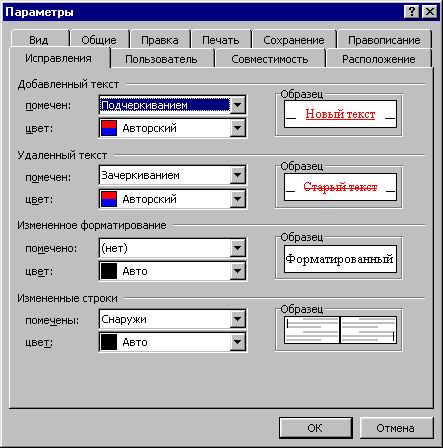
Рис.1. Параметры настройки исправлений
После этого Word станет фиксировать все изменения, которые будут внесены в текст согласно с обозначениями, заданными в окне Параметры. Окно можно вызвать из меню Сервис | Параметры | Исправления:

Рис.2. Диалоговое окно управления исправлениями
Подменю Исправления находится в одноименном пункте в меню Сервис. Ключевую роль играет пункт Выделить исправления.
На следующем шаге мы рассмотрим режимы работы с документами.
